
افزودن نوار اطلاع رسانی در وردپرس

افزودن دکمه واتس آپ در وردپرس

آپدیت دستی افزونه های وردپرس

غیر فعال کردن ویرایشگر گوتنبرگ وردپرس

آموزش افزونه Shortcodes Ultimate

آموزش افزونه TinyMCE Advanced

افزونه Akismet چیست؟ آموزش افزونه اکیسمت
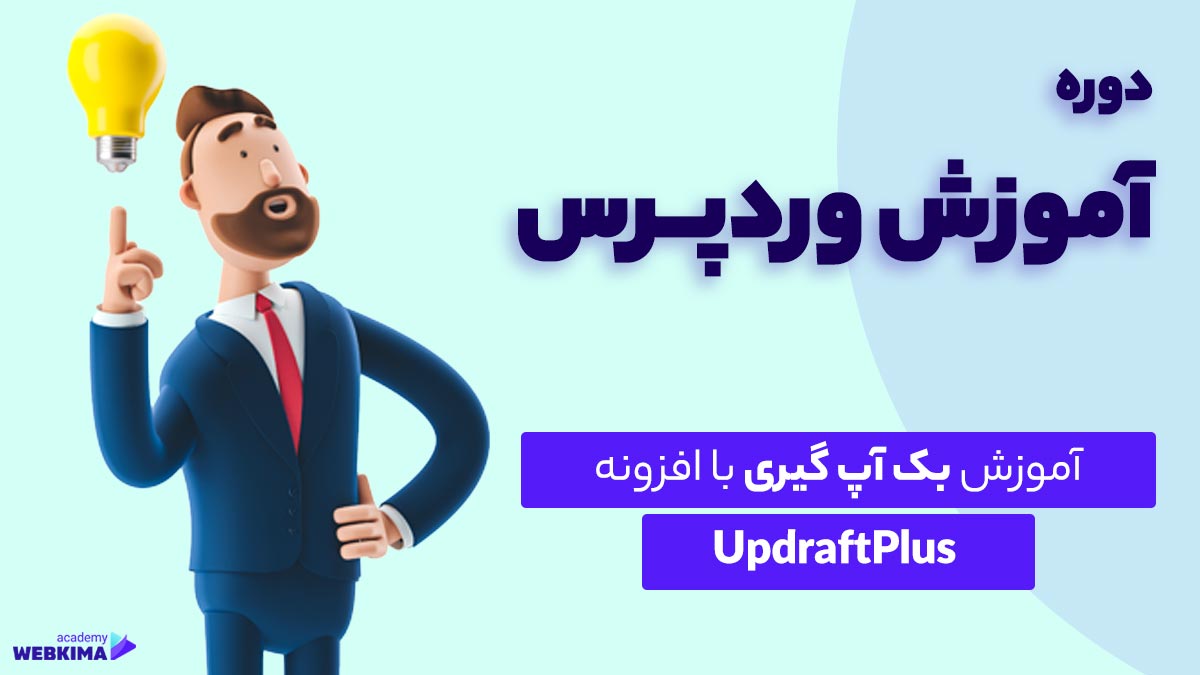
بکاپ گرفتن از سایت وردپرس با افزونه UpdraftPlus

آموزش ساخت صفحه در حال بروز رسانی وردپرس

ساخت اسلایدر وردپرس با Master Slider

آموزش افزودن گوگل مپ و نقشه در وردپرس
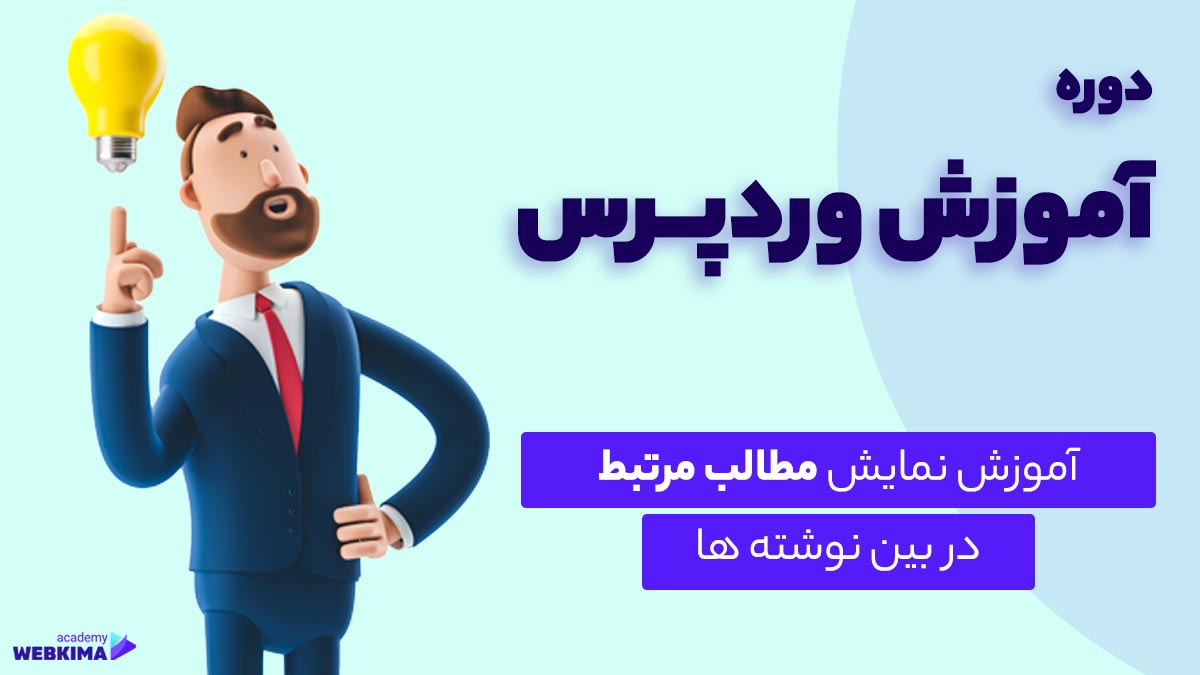
نمایش مطالب مرتبط در بین نوشته ها

آموزش نحوه افزایش حافظه PHP در وردپرس
شما در حال مشاهده
جلسه 14 هستید

افزایش حجم آپلود در وردپرس

آموزش آپلود SVG در وردپرس
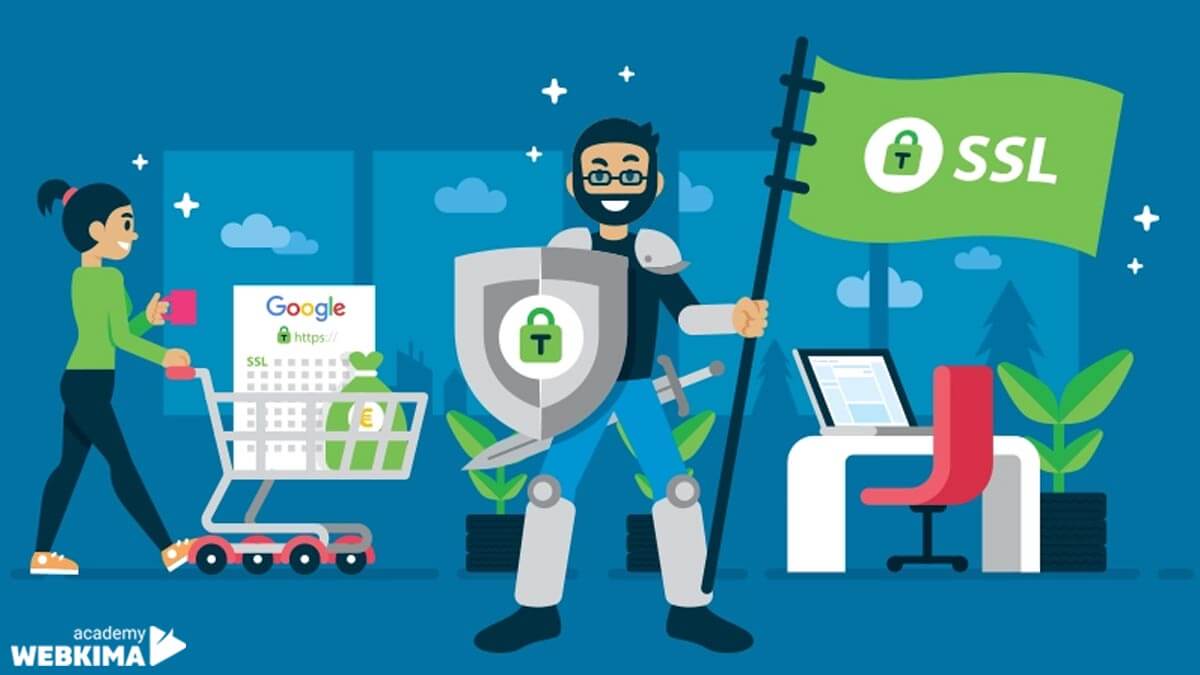
فعال سازی SSL رایگان در CPanel
مدرس دوره
نبی عبدی
زمان ویدیو
10:16 دقیقه
برو به دیگر جلسات
دانلود ویدیو
افزایش حجم آپلود در وردپرس
آموزش افزایش حجم آپلود در وردپرس | آپلود فایل حجیم در وردپرس: با یکی دیگر از جلسات دوره جامع طراحی سایت بدون کدنویسی با سیستم مدیریت محتوای وردپرس در خدمت شما همراهان گرانقدر آکادمی وبکیما هستیم، در این جلسه می خواهیم به شما عزیزان آموزش دهیم که چگونه حجم آپلود در وردپرس را تا مقدار مورد نیازتان افزایش دهید، پس اگر می خواهید آموزش افزایش حجم آپلود در وردپرس را به روش های مختلف یاد بگیرید این آموزش وردپرس را از دست ندهید.
راهنمای مطالعه:
پرونده بارگذاری شده بزرگتر از upload_max_filesize در php.ini است!
این خطا به معنای این است که پروندهای که قصد بارگذاری آن را در یک برنامه یا وبسایت داریم، اندازه آن بیشتر از حداکثر اندازه مجاز برای بارگذاری فایلها در تنظیمات PHP (به نام upload_max_filesize) است که در فایل php.ini تعیین شده است.
این ممکن است باعث امکان بارگذاری فایل نشود یا بارگذاری فایل با مشکلاتی روبهرو شود. برای رفع این مشکل، باید مقدار حداکثر اندازه مجاز بارگذاری فایلها در تنظیمات PHP (php.ini) افزایش داده شود تا بتوان فایل مورد نظر را با موفقیت بارگذاری کرد.
بالا بردن حجم آپلود در وردپرس
- پرونده بارگذاری شده بزرگتر از upload_max_filesize در php.ini است
- پرونده فرستاده شده بزرگتر از upload_max_filesize در php ini است
- the uploaded file exceeds the upload_max_filesize directive in php ini
- حد تعیین شده برای بارگذاری پروندهها در این سایت بزرگتر است
و کلی خطای دیگه که همگی به یک معنی هستند! معنی تمام این خطاها این است که شما باید حجم آپلود فایل در وردپرس را از حالت پیشفرض که 2 مگابایت است به صورت دلخواه افزایش دهید.
افزایش حجم آپلود در وردپرس
خب حالا برای اینکه بتوانیم فایل های حجیم را در بخش رسانه های سایت وردپرسی خود آپلود کنیم، چند راه حل داریم، که معمولا یکی از راه حل ها نصب یک افزونه وردپرس است و یکی دیگر از راه حل ها استفاده از کدها است که باید به صورت دستی در بخش های مختلف قرار بدیم، پس با ادامه مقاله همراه باشید تا تمامی راه حل های آپلود فایل حجیم در وردپرس را با هم بررسی کنیم.
افزایش حجم بارگذاری وردپرس با php.ini
اگر توجه کرده باشید خطایی که وردپرس در زمان آپلود فایل حجیم میده این هست که “پرونده بارگذاری شده بزرگتر از upload_max_filesize در php.ini است” و این یعنی اینکه اگر ما به فایل php.ini دسترسی داشته باشیم می توانیم مقدار upload_max_filesize را در آن ویرایش کنیم و به مقدار دلخواه مان افزایش بدیم، اما باید توجه داشته باشید که این فایل معمولا در سرورهای اختصاصی یا سرورهای مجازی در دسترس هست و در هاست های اشتراکی معمولا قابل دسترس نیست، اما اگر شما به این فایل دسترسی دارید با قرار دادن کدهای زیر می توانید حجم بارگذاری در وردپرس را افزایش دهید:
upload_max_filesize = 512M
post_max_size = 512M
max_execution_time = 300در کدهای بالا مقدار upload_max_filesize روی 512 مگابایت تنظیم شده است که شما می توانید بنا به نیازتان این مقدار را شخصی سازی کنید.
افزایش حجم آپلود وردپرس با functions.php
یکی دیگر از راه های آپلود فایل حجیم در وردپرس این است که یک قطعه کد مشخص را در فایل فانکشن قالب وردپرس خود قرار دهید، برای این کار ابتدا به هاست خود مراجعه کنید، سپس به بخش File manager رفته و در مسیر /public_html/wp-content/themes/ وارد فولدر قالب فعال سایت شوید، سپس قطعه کد زیر را در فایل فانکشن قالب و در یک جای مناسب قرار دهید:
@ini_set( 'upload_max_size' , '512M' );
@ini_set( 'post_max_size', '512M');
@ini_set( 'max_execution_time', '300' );آپلود فایل حجیم در وردپرس با فایل htaccess.
یکی دیگر از راه هایی که میتوانید برای افزایش حجم بارگذاری در وردپرس استفاده کنید، ویرایش فایل htaccess. است، برای این کار باید وارد هاست خود شوید، سپس به File Manager رفته و در روت اصلی سایت، به دنبال فایل htaccess. بگردید، اگر نتوانستید این فایل را پیدا کنید، باید از بالای صفحه سمت راست گزینه Settings را کیلک کنید و سپس پنجره ای باز می شود که در آن تیک گزینه Show hidden files را فعال کنید و سپس ذخیره را بزنید:
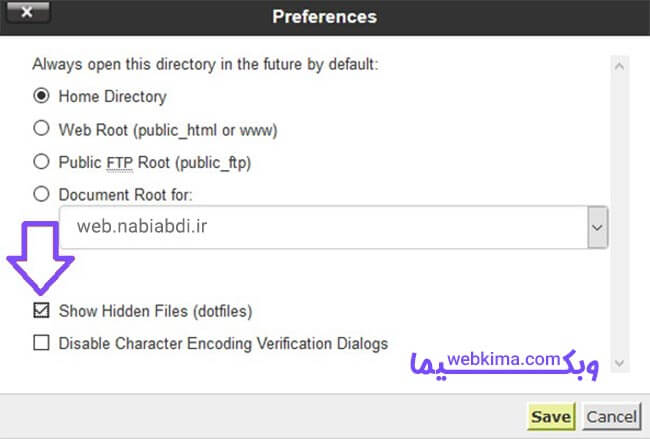
خب حالا دیگه باید بتونید فایل htaccess. را پیدا کنید، بعد از اینکه فایل htaccess. را پیدا کردید، روی آن راست کلیک کرده و گزینه Edit را بزنید تا این فایل به حالت ویرایش برود، سپس قطعه کد زیر را در انتهای این فایل قرار دهید و آن را ذخیره کنید:
php_value upload_max_filesize 512M
php_value post_max_size 512M
php_value max_execution_time 300
php_value max_input_time 300بعد از اینکه قطعه کد را قرار دهید و موارد را ذخیره کنید، می توانید به بخش رسانه های وردپرس مراجعه کرده و مشاهده کنید که حجم آپلود در وردپرس افزایش پیدا کرده و از این به بعد می توانید فایل هایی با حجم دلخواه را به سادگی در وردپرس آپلود کنید.
افزایش حجم آپلود در وردپرس با افزونه Increase Max Upload Filesize
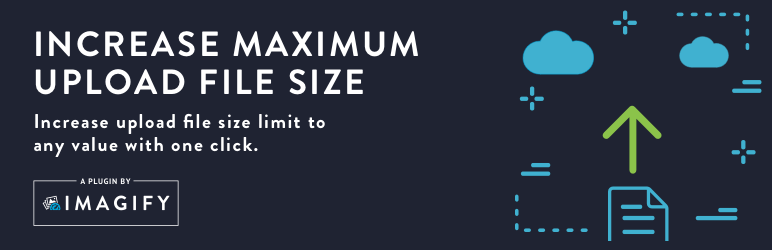
و اما یکی دیگر از راه های افزایش حجم بارگذاری در وردپرس استفاده از افزونه Increase Max Upload Filesize است، این افزونه که کاملا هم رایگان است در حال حاضر بیشتر از 80,000+ نصب فعال دارد، و کار کردن با آن بسیار ساده است، فقط کافیست آن را نصب کنید و از بخش تنظیمات به بخش Increase Max Upload Filesize مراجعه کنید و در آنجا مقدار حجم آپلود در وردپرس را تعیین کنید، پیشنهاد می کنیم حتما ویدیوی آموزشی را هم برای آشنایی بیشتر با این مراحل مشاهده کنید.
جمع بندی
در پایان، افزایش حجم آپلود در وردپرس یک فرآیند است که معمولاً توسط مدیران سایت یا اپراتورهای وب انجام میشود. برای افزایش حجم آپلود، معمولاً میتوانید از طریق تغییر تنظیمات php.ini یا از طریق پلاگینهای مخصوص وردپرس این کار را انجام دهید.
سلام من وقتی فایل رو ادیت میکنم و وارد سایت میشم ارور رو میده
اگر موارد را به درستی و طبق آموزش انجام دهید مشکلی نخواهد بود.
استاد محترم سلام
خواستم واقعا از شما تشکر کنم و از زحمات شما قدردانی کنم. بهترینها رو براتون آرزو دارم.
درود بر شما آقای محرابی عزیز، ممنون از کامنت پر از محبت و زیباتون.
سلام . با عرض خسته نباشید . می خواستم بگم آموزش هاتون یکی از مفید و مختصر ترین آموزش های موجود هست و کارتون واقعا درسته انشالله سلامت و موفق باشید و به کارتون ادامه بدید.
باسلام، خوشحالیم که آموزشهای وبکیما برای شما مفید بوده است، با تشکر از همراهی شما.